
評価:3.5
今回はThrustmaster製のプロコントローラー「eSwap Pro Controller」のレビューを書いていきます。
先にこのコントローラーの感想を一言で書くと、
「良い点もあるが気になる点も多い、人をかなり選ぶコントローラー!」
と言うように感じました。
なので合う人にとっては、
「持ちやすく操作もしやすいコントローラー」
と思えるかもしれませんが、合わない場合は
「純正よりも使いにくく無駄に高いだけのコントローラー」
と言うように感じてしまうかもしれません。
この記事では良い点と悪い点、このコントローラーの機能面などについても詳しく書いていくので、購入検討中の方は是非参考にして下さい。
外観と付属物!

内容物は、
- コントローラー本体
- 説明書
- USBケーブル
- 十字キーモジュール、R2、L2トリガーの取り外しで使う工具
- ケーブルと工具を入れる収納袋
となっています。




背面にはボタンが4つ付いています。

背面ボタンは後ろ側が少し高めになっていて、この部分が指に引っかかってボタンの位置が探しやすく、押しやすく感じます。

下部分には純正の「DUALSHOCK 4」と同様にイヤホンの差込口があります。
その他にも、
- マイクのミュートボタン
- プロファイル切り替えボタン
が付いています。
「プロファイル切り替えボタン」は「eSwap Pro Controller」には本体自体に2種類の設定を保存する事が出来るので、このボタンを押すことでその切り替えが可能です。
特徴と機能面!
多くのパーツを取り外して交換できる!

取り外せるパーツは、
- 左右のスティックモジュール
- 十字キーモジュール
- R2、L2トリガー
- 持ち手のグリップ
となっていて、別売りの「専用交換モジュール」に付け替えれば見た目を変えることも可能です。
またスティックなどが壊れたとしても「専用交換モジュール」に交換すれば良いだけなので、故障時のコストも抑える事が出来ます。
交換用モジュールは日本正規代理店から「シルバー」「イエロー」の2色が販売されています。
(2020年4月時点)
ちなみにこの「交換モジュール」ではコントローラーに付属されている標準パーツと比べて、
- R2L2トリガーが長め
- 凸型スティックと凹み型スティックの2種類が付属
と言った違いがあります。
スティック、十字キーモジュール



スティックについてはマグネットで付いているだけなので、工具を使わずに引っこ抜くだけで取り外しと取り付けが可能です。

十字キーについてもマグネットで付いているだけですが、そのままの状態だと掴める場所が無いので引き抜くことが出来ません。
なので、付属の工具を十字キー中心の穴に引っかけて引っこ抜く事で取り外せます。


そして左スティックと十字キーの位置を交換して「XBOXスタイル」にすることも出来ます。
グリップ

「eSwap Pro Controller」はグリップを取り外す事が可能で、これについてもマグネットで付いているだけなので、工具を使わずに掴んで引っ張るだけで取り外しが出来ます。
R2、L2トリガー

トリガーについてはネジで固定されているので付属の工具を使って取り外す事が出来ます。
ソフトウェアを使って細かい設定を変更する!
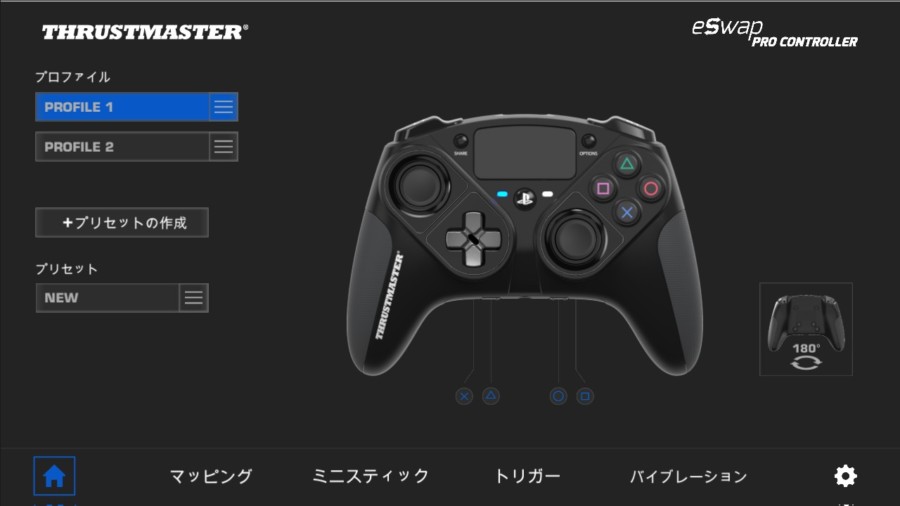
「eSwap Pro Controller」は専用のソフトウェアをインストールしてPC上で細かい設定を行う事が出来ます。
(ソフトウェアはこちらからダウンロード出来ます。)
逆を言えばPCが無いとボタンの割り当てなどの設定変更が一切出来ないので気を付けて下さい。
マッピング
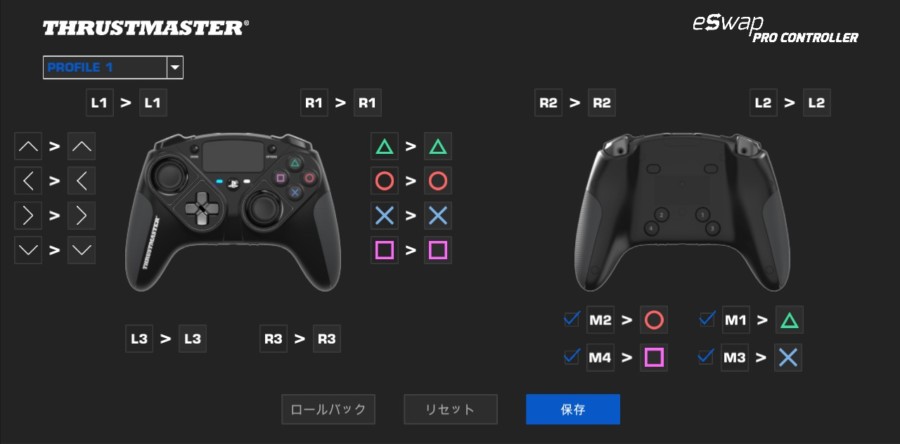
マッピングの項目ではボタンの割り当てを変更できます。
ただし「オプションボタン」「シェアボタン」「タッチパッド」は変更できません。
ミニスティック
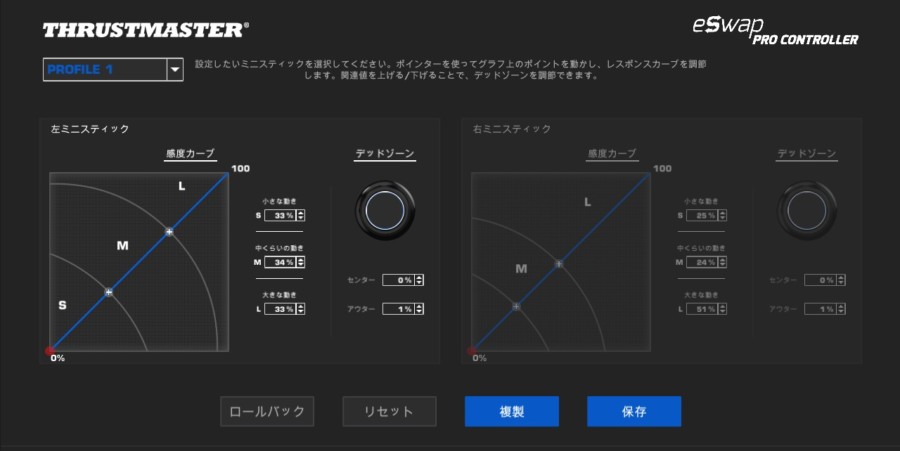
ミニスティックの項目では左右スティックの加速度とデッドゾーンを調整することが出来ます。
ちなみにデフォルトの状態だと、
- 小さな動き = 33%
- 中くらいの動き = 34%
- 大きな動き = 33%
と言った設定になっていますが、この状態だと純正の「DUALSHOCK 4」よりも中間辺りの入力が強すぎる様に感じます。
なので自分の感覚になってしまいますが、ここでの設定は
- 小さな動き = 25%
- 中くらいの動き = 34%
- 大きな動き = 51%
と言うように調整する事によって、中間辺りの入力が弱まって純正に近い加速度に感じられます。
トリガー
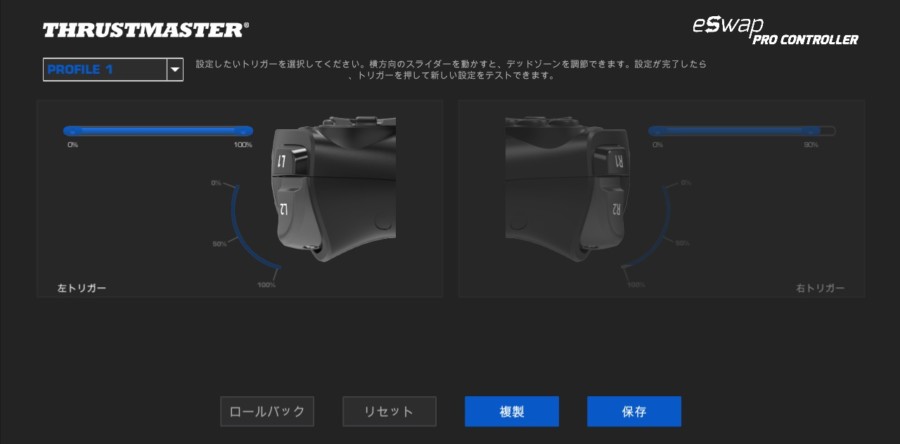
トリガーの項目ではトリガーが反応しなくなるデッドゾーンを設定する事が可能です。
これは押し始めと押し終わりのそれぞれを調整する事が出来ます。
バイブレーション
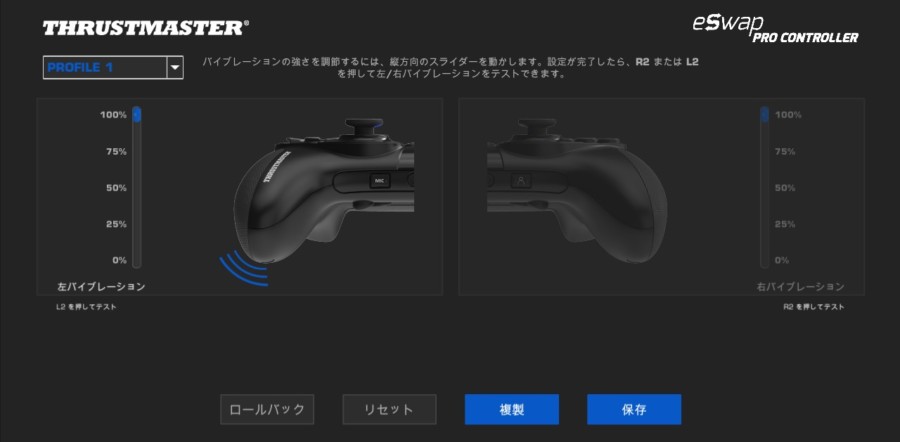
バイブレーションの項目では左右それぞれの振動の強さを調整する事が出来ます。
使用感!
グリップ性能が良く、握りやすい大きめな形状!

グリップがとても滑りにくい質感になっていて、面積も広めなのでグリップ感がとても良いです。
また全体的にサイズが大きく、コントローラーが手の平全体に密着するような形状になっているので、強いフィット感も感じられます。
なので個人的にはとても持ちやすいコントローラーに感じました。
背面ボタンが使いやすい!

背面ボタンは上でも書いた通り、指に引っかかりやすい形状になっていてとても使いやすいです。
そして位置についても、邪魔にならず届きやすい絶妙な位置についており、ボタンの固さも柔らかすぎないので誤操作もしにくく感じます。
また、ボタンの高さがそこまで高くない事によって、ボタンの上に指を置いていてもフィット感が良いままで、他のボタンの操作性も損なわずに使えます。
この様に、持った時の違和感が少ない背面ボタンだったので、慣れるまでにそこまで時間が掛からず、すんなりと手に馴染みました。
ボタンがマウスクリックの様な押し心地

「〇」「△」「×」「□」「十字キー」についてはマウスのクリックボタンの様なカチカチとした押し心地になっています。
個人的には純正の「DUALSHOCK 4」よりも軽快な押し心地で使いやすく感じました。
ちなみに背面ボタンについてもクリック感が強めな浅い押し心地になっています。
スティックの重さは純正と同じくらい!

スティックの加速度についてはデフォルトの状態だと若干違いが感じられますが、スティックの重さについては「DUALSHOCK 4」と殆ど同じに感じられます。
その為、加速度の設定を調整する事によって、純正から持ち替えてもそこまで違和感無くエイム操作が出来ました。
人によっては気になる点!
両方のスティック同士の距離が近すぎる!

個人的に一番の欠点に感じたのがこの点で、2つのスティック同士の距離が近めになっています。
これによって、両方のスティックを内側に倒す時に左右の指が接触しやすいです。


なので左スティックを右へ倒している時に、エイム操作の邪魔に感じる事が何度かありました。
ただしこれについてはスティックの位置を変更して「XBOXスタイル」にする事で解決出来ます。
なのでPS4コントローラーと同じ配置で使おうと思っている方は気を付けて下さい。
スティックが固く角張っているので、抑え続けると指が痛くなる!

スティックの固さが固めなのに加えて上部分が角ばっているので、長時間スティックを入力し続けていると指が痛くなりやすいです。
特にFPSではダッシュを行う為に、プレイ時間の殆どで左スティックを入力し続ける必要があるので、この点についても大きな欠点に感じました。
トリガーストップが付いていない!

これによって短い押し幅で操作出来るので、連打などがしやすくなる。
「トリガーストップ」と言えばFPS向けのプロコントローラーの定番とも言える機能ですが、「eSwap Pro Controller」ではこれが搭載されていません。
なのでスティックの入力度合いを変更する事は出来ますが、どちらにしても物理的に奥まで押し込めてしまうので連打がしにくく感じました。
サイズが大きめ!

自分は手が大きい方なので問題ありませんでしたが、サイズが大きめなので手の小さい方の場合は使いにくく感じるかもしれません。
特に
- 持ち手部分の厚さが大きめ
- 持ち手からスティックまでの距離が長め
- 持ち手からトリガーまでの距離が長め
と言う様になっているので、大きすぎる場合は色々な部分に指が届きにくくなる可能性があります。
なので大きいコントローラーが苦手な方は気を付けて下さい。
ちなみに、私自身の手の大きさは手の付け根から中指の先端まで21cm位です。
無線接続とPS4の起動が不可能!

無線接続とコントローラーによるPS4の起動が出来ません。
なので、PS4本体を遠くに配置している場合は不便に感じるかもしれません。
まとめ!
- 「左右のスティックモジュール」「十字キーモジュール」「R2、L2トリガー」「持ち手のグリップ」を簡単に交換できる!
- グリップ性能が良くフィット感が良い形状!
- 背面ボタンが使いやすい!
- マウスクリックの様な押し心地のボタン!
- 加速度の設定次第で純正と同じようなスティック感覚で使える!
- 両方のスティック同士の距離が近すぎてPS4配置だと使いにくい!
- スティックが固く角張っていて長時間倒し続けていると指が痛くなる!
- トリガーストップが付いていない!
- 手の小さい方にはあまりお勧めできない!
- 無線接続とPS4の起動が出来ない!
この様に「eSwap Pro Controller」は持ちやすさと背面ボタンの使いやすさ、そしてメンテナンスのしやすさに優れたプロコントローラーとなっています。
ただし不便に感じることも多く、特にスティックをPS4コントローラーと同じ配置にしていると、スティック同士の距離が近すぎてエイム操作の邪魔になりやすいです。
またサイズがかなり大きいので、手の小さい方には向いていない可能性が高いかもしれません。
この様に良い点もあれば人によっては欠点に感じる点も多くあるので、かなり人を選ぶコントローラーだと感じました。
なので、
- 大きいコントローラーが良い
- メンテナンス性が高く長期間使い続けやすいコントローラーが欲しい
- スティックの配置はXBOXスタイルで問題ない
と言う方におすすめです。
それでは読んで頂きありがとうございました!
























